dimanche 21 avril 2013
vendredi 12 avril 2013
Zadarma موقع روسي يوفر لك إمكانية الإتصال مجانا
يوفر الموقع الروسي zadarma عدد من
دقائق الإتصال المجاني للعديد من الدول ، في المقابل فهو يوفر لك ثواني
لبعض الدول الاخرى حسب شركة الإتصال التي ستتصل بها ، كما يوفر إتصال غير
محدود لبعض شركات الإتصال في دول أخرى كالولايات المتحدة الامريكية وفرنسا،
كندا ...
فقط بعد دخول الموقع تأكد من إختيارك اللغة الانجليزية في اعلى الموقع عبر النقر على كلمة eng
اعلى يمين الموقع قبل النزول قليلا والنقر على Registration .
بعد ذلك قم بإملاء بياناتك وانقر على
كلمة register حيث ستصلك رسالة على علبة بريدك الإلكترونية لاتتردد في
تفعيلها . بعد ذلك توجه مرة اخرى للموقع وسجل دخولك قبل النقر على Make
Calls تم webphone في اعلى القائمة . الان يمكنك الشروع في كتابة الارقام
الهاتفية التي تود الإتصال بها ، وكما ذكرت في اول التدوينة ان عدد الثواني
/الدقائق هو حسب الدولة التي ترغب في الإتصال بها ، كما انصحك بالإتصال
بالأرقام الارضية لأنها اقل تكلفة .
موقع zadarma يوفر لك كذلك وقت غير
محدود من المكالمات لدول اخرى كفرنسا ، امريكا ... لكن حسب شركة إتصال
المتصل به وكذلك حسب نوع الهاتف هل هو ارضي ام خلوي ، لهذا وجب عليك قبل
تسجيل دخول بالموقع فيا لواجهة الرسمية للموقع ابحث عن Free calls تم
انقر على all countries وحدد الدولة التي ترغب في الإتصال بها قبل النقر
عليها وتحديد شركة إتصال المتلقي وكذلك Tariff plan وهل العرض المجاني
ينطبق على الهاتف الخلوي او الارضي ام هما معا ! . كما في المثال اسفله .
يمكنك التسجيل اكثر من مرة كلما نفذ
رصيدك فقط إحتفظ بنفس المعلومات مع الإيميل الذي سيصلك عليه التفعيل ، كما
انه في حالة الإكثار من التسجيل قد تضهر لك رسالة انك إستكملت جميع
المحاولات ، فلاتتردد في إعادة تشغيل الروتر مرة اخرى والحصول على إمكانية
التسجيل مرات عديدة .
للإشارة إذا قمت فقط برنين على الهاتف
دون مكالمة تعتبره الشركة مكالمة . إتصل مرة واحدة وتكلم حتى ينقطع
الإتصال تم قم بالتسجيل مرة اخرى للحصول على المزيد من المكالمات المجانية .
تأكد ان طول المكالمة على حسب شبكة المتصل به .
فقط بعد دخول الموقع تأكد من إختيارك اللغة الانجليزية في اعلى الموقع عبر النقر على كلمة eng
للإشارة إذا قمت فقط برنين على الهاتف دون مكالمة تعتبره الشركة مكالمة . إتصل مرة واحدة وتكلم حتى ينقطع الإتصال تم قم بالتسجيل مرة اخرى للحصول على المزيد من المكالمات المجانية . تأكد ان طول المكالمة على حسب شبكة المتصل به .
موقع zadarma
كيف تغير لون الملفات على الويندوز إلى اي لون تريد بسهولة
عندما تكثر ملفاتك على الويندوز يصبح
وقت الوصول إلى الملف المطلوب طويلا ، هكذا فإن تلوين الملفات سيجعلك تحدد
الملف المطلوب بسرعة بين الملفات الاخرى ، ذلك لانه سيجذب نظرك إليه مما
سيسهل عليك تصفح الملفات على الويندوز .
Folder Colorizer هو تطبيق مجاني %100
سيساعدك على تحديد الملفات بسرعة عن طريق تغير لونها ، وذلك من خلال
الإختيارما بين العديد من الالوان التي يوفرها لك البرنامج من المفضلة او
تصميم الوان جديدة من إختيارك . الجميل في Folder Colorizer انه يمكنك
تطبيق الالوان بسهولة وذلك عن طريق النقر على الملف الذي تود تلوينه بزر
الفأرة الايمن تم تختار اللون الذي تود تطبيقه .
عند تحميل البرنامج وتتبيثه سيطلب منك
إدخال ايملك من اجل تسجيل نسختك المجانية ، فلاتتردد في ملئ البيانات
المطلوبة لكي تتمكن بعد ذلك من إستعمال البرنامج . حيث يمكنك تغير لون
الملف،عن طريق النقر على الملف الذي تود تغير لونه بزر الفأرة الايمن تم
بعد ذلك النقر على colorize حيث
ستضهر لك قائمة مسندة يمكنك من خلالها
إختيار الوان متواجدة على المفضلة ، او تصميم لون خاص بك من خلال النقر
على كلمة colors . كما انه في حالة كنت ترغب في إسترجاع اللون القديم
للملف ، أنقر على كلمة restore original color .
البرنامج يعمل على إصدارات ويندوز 32 بت و 64 كما يعمل على نسخة ويندوز 7 و 8 كذلك ويندوز إكسبي
Folder Colorizer :تحميل
عند تحميل البرنامج وتتبيثه سيطلب منك إدخال ايملك من اجل تسجيل نسختك المجانية ، فلاتتردد في ملئ البيانات المطلوبة لكي تتمكن بعد ذلك من إستعمال البرنامج . حيث يمكنك تغير لون الملف،عن طريق النقر على الملف الذي تود تغير لونه بزر الفأرة الايمن تم بعد ذلك النقر على colorize حيث
البرنامج يعمل على إصدارات ويندوز 32 بت و 64 كما يعمل على نسخة ويندوز 7 و 8 كذلك ويندوز إكسبي
افضل ثلاث مواقع تساعدك في إختيار افضل برامج الحماية لحاسوبك
في الحقيقة توجد العديد من المواقع
التي تختص في فحص كفائة برامج الحماية من اجل إقتناص اكبر عدد من التهديدات
التي قد يتعرض إليها المستخدم ، لهذا السبب اخدت بعض المنضمات الغير ربحية
على عاتقها مسؤولية إخضاع هذه البرامج إلى عدة تجارب دقيقة من اجل إختيار
افضلها وإقتراحه على متصفحي مواقعها على الانترنت .إلا انه ومع ذلك وجب الا
ننسى نقطة مهمة الا وهي ، ان ليست جميع المواقع المتخصصة في فحص برامج
الحماية وإعطاء مراجعات عنها ، رأيها يكون صادق. فاغلب هذه المواقع يخضع
رأيها إلى تأثير الدولار. حيث ان الشركات المبرمجة لبرامج الحماية التي
تدفع اكثر للموقع ، هي من يترأس لائحة افضل برنامج حماية .
إلا انه في المقابل توجد منضمات غير
ربحية معروفة بمصداقيتها تساعدك في إختيار افضل برنامج لحاسوبك حسب ما
تبحث عنه . إخترت لك في هذا الموضوع ثلاث شركات سهلة التصفح وتقدم لك
معلومات عن نتائج فحص كل برنامج حماية على حدة .
Av-test موقع
هو بوابة إلكترونية لمنظمة المانية اخدت على عاتقها تجربة كفائة برامج الحماية مند سنة 2004 ، حيث ان الموقع يضمن العديد من برامج الحماية ، تم تجربتها على العديد من أنظمة تشغيل ويندوز من بينها : windows xp , windows vista windows 7 ، طبعا تجربة برامج الحماية على مختلف أنظمة التشغيل ذلك راجع إلى اعطاء المستعمل فكرة عن كفائة البرنامج في مختلف نسخ الويندوز ، بالإضافة إلى تعريض البرنامج إلى مختلف التهديدات الامنية من اجل إختبار قوة البرنامج في صد معضم التهديدات التي قد يتعرض إليها المستعمل .
يمكنك إختيار نظام تشغيلك من بين الاختيارات الاتية : 7 windows Xp windows vista windows
تم بعد ذلك ستضهر لك نافدة بها اغلب برامج الحماية ، حيث على اليمين ستجد
3 مصطلحات مهمة وهي : Protection: وهي نسبة البرنامج على صد اغلب الهجمات
والتهديدات الاكترونية .
Rpeair: وهي مدى إمكانية البرنامج على إصلاح ملف قد خربته البرامج الضارة .
Usability: تعطيك فكرة على نسبة الانذارات الخاطئة التي يطلقها برنامج الحماية، بعض الاخطاء وكذلك قابلية إستعماله .
كمايمكنك ترتيب النتائج عبر هذه المعاير في القائمة الرئيسية حسب مايشد إهتمامك اكثر.
موقع TopTenReviews
المنافسة ليست بين شركات برامج الحماية
فقط ! وإنما كذلك بين المنضمات التي تتولى تجربتها فكل منضمة تحاول إعطاء
افضل مالذيها من اجل كسب صداقة المزيد من زوار الموقع ، وطبعا موقع
TOPTenReviews لايستتنى من هذه القاعدة ، بشكله البسيط والمتناقس موقع
TOPTenReviews يسهل عليك إختيار افضل برنامج حماية لحاسبوك دون عناء
البحث في مكان آخر حيث ان كل برنامج امامه نقطة تعبر عن مدى قوة البرنامج
بعد تجربته من طرف فريق عمل المنضمة .
رابط موقع : TOPTenReviews
موقع : Virus Bulletin
مند سنة 1998 وVirus Bulletin تتولى
الإهتمام بمجال التهديدات الامنية عبر اول مجلة لها تم إصدارها سنة 1998 في
المملكة المتحدة الامريكية بإسم Virus Bulletin قبل ان تتحول فكرة هذه
المجلة إلى موقع يساعد مستعملي برامج الحماية في إختيار الافضل دائما عبر
سلسلة من التجارب في مختبرات فريق عمل الموقع . يكفي ان تنقر على الرابط
اسفله لكي تجد العديد من برامج الحماية حيث ستجد بعض برامج الحماية امامها
ايقونة الموقع وهذا يعني ان هذا البرنامج يحضى بثقة الموقع ويشهد بكفائته .
رابط الولوج إلى تقرير الموقع عن برامج الحماية التي تعمل مع نظام تشغيل windows XPرابط الولوج إلى تقرير الموقع عن برامج الحماية التي تعمل مع نظام تشغيل windows 7
اتمنى
ان تساعدك هذه المواقع في إختيار افضل برنامج حماية يتلائم مع نظامك ،
طبعا لاتنسى ان هذه المواقع تحدث صفحاتها بإنتضام يعني ان برنامج الحماية
الذي يمكن ان تجده افضل برنامج على الإطلاقاليوم ، بعد شهور يصبح اسوء برنامج . لهذا تصفح روابط هذه المواقع بإستمرار .
سبعة مواقع لإنشاء محطة راديو او بث فيديو على الانترنت
كمدون او مالك موقع ، قد تحتاج إلى دعم الموقع بإضافة راديو خاص بك تتفاعل من خلاله مع زوار مدونتك او موقعك ، بالإضافة إلى بث فيديو مباشر يمكنك من خلاله التواصل مع متابعيك كما هو الحال في مدونة المحترف . في هذه التدونية ساقدم للك 7 مواقع ، تمزج بين المختصة في إنشاء محطات راديو قوية ومجانية ، وكذلك بين التي هي متخصصة في إنشاء قنوات لبث الفيديو مباشرة .
Listen2MyRadio
هذا الموقع يعتمد في خدمته على خدمة
showcast الشهيرة في تقديم حلول الراديو مند سنوات بعيدة ،
موقع Listen2MyRadio يوفر لك إمكانيةبث الراديو و كذلك الفيديو عبر واجهة
فلاشية يمكنك زرعها في موقعك او مدونتك ، بالإضإفة إلى إمكانية الإستماع
إلى محطتك عبرwindows Media player او كذلك برنامجVLC ذلك لدعمه لبروتوكول RTMP .
غير ذلك فموقع Listen2MyRadio يمكنك
من إنشاء صفحة خاصة بك على الموقع في حالة إذا لم تكن تمتلك موقع او مدونة
، لتعد بوابة لك على الانترنت . كما ان الجميل في الموقع انه يقدم لك
خدمة مجانا تدعم حتى 5000 مستمع و 10000 مشاهد دون دفع ولا سنت واحد .
موقع : Listen2MyRadioVidmeup
الموقع متخصص فقط في إيداع الفيديوهات
وعمل Streaming لمقاطع الفيديو التي رفعتها عليه. كما ان طريقة التسجيل في
الموقع سهلة ، يكفيك إدخال إسم لرابط صفحتك على الموقع او subdomain تم
بعد ذلك تستكمل عملية التسجيل عبر التسجيل في الموقع باي حساب لك على
الشبكات الإجتماعية (فيسبوك تويتر او جوجل )
موقع : Vidmeup
Ustream
موقع متخصص في بث الفيديو على الانترنت
، يمكنك الإستفادة من الموقع في نقل مباريات كرة القدم مباشرة او اي حدث
مباشرة على الانترنت ومشاركته مع مشاهديك من جميع انحاء العالم بدون
إستتناء . بعد تجربة شخصية لهذا الموقع لما يزيد عن 8 اشهر مع بث المحترف
موقع ustream ، يعد من افضل المواقع الإحترافية التي تقدم خدمات مجانية .كما
ان الموقع يمكنك عبر تطبيقه الذي يعمل على كل من اجهزة اندرويد و آيفون ،
على نقل الاحداث مباشرة من هاتفك إلى متابعيك ، كما ان إستعمال الموقع بسيط
جدا ، يمكنك ان تشاهد شرح مصور لطريقة إستعمال موقع ustream من خلال هذه
الحلقة : إنشاء قناة تلفزيونية خاصة بك
موقع : Ustream
Cloudspeaker
Cloudspeaker موقع آخر يمكنك من إنشاء
محطات راديو مجانية ، الجميل في الموقع ان عدد المستمعين غير محدود وهذا
يعني ان محطتك يمكن ان تستحمل اي عدد من المتابعين ، كما يمكنك إيداع محطتك
في موقعك او مدونتك بالإضافة إلى إمكانية الإستماع إلى محطتك عبر مشغلات
الميديا ، مثل Media player او VLC او كذلك برنامج Winamp . بالإضإفة إلى
العديد من المزايا الاخرى يمكن ان تكتشفها بنفسك من خلال هذه الصفحة . cloudspeaker service
موقع : Cloudspeaker
Caster.Fm
هذا الموقع متخصص في بث المقاطع
الصوتية فقط ! كما يوفر لك إسم نطاق فرعي لمحطتك . عند البدأ في عملية
التسجيل سيطلب منك بعض العملومات من بينها إختيار إسم نطاق فرعي لمحطتك ،
بعد إكمال الخطوات سيطلب منك تفعيل حسابك لكي تضهر لك في لوحة تحكم الموقع
بيانات السرفر ومعلومات تسجيل الدخول بالإضافة إلى انه يمكنك إضافة محطتك
إلى موقع او مدونتك بكل سهولة .
موقع : Caster.Fm
Livestream
احب هذا الموقع ، وافضله على الكثير من
المواقع المتخصصة الاخرى ، لماذا ؟ لسبب بسيط انه إحترافي بمعنى الكلمة
لكن للاسف فخدمته المجانية تدعم فقط عدد قليل من المشاهدين (محصورة في 50
مشاهد في آن واحد ) الامر الذي يجعلني لا استطيع إستعمال هذا الموقع خصوصا
مع بث المحترف لكثرة المشاهدين يوميا (تتعدى 300 مشاهد في آن واحد ) ، لكن
كبداية لك انصحك به لانه حتما سيساعدك في جلب المزيد من المشاهدات لقناتك .
موقع : Livestream
Bambuser
يعد من المواقع التي شرحتها قبل اشهر قليلة ، bambuser هي الخدمة التي اعتمدها حاليا في بث المحترف
، فبعد إستعمال هذا الموقع لازيد من 7 اشهر ، وجدت فيه كل ما ابحث عنه :
قوي ، سهل التعامل وسريع كذلك ، كما يعد الحل الافضل لمن يعاني من الصبيب
الضعيف ، بالإضافة انه يمكنك نقل الفيديوهات مباشرة من خلال هاتفك الذكي
يمكنك متابعة شرح كامل عن الموقع من خلال هذه الحلقة : شرح موقع bambuser لعمل بث حي ومباشر من حاسوبك كما المحترف .
موقع : bambuser
سارع بالحصول على افضل VPN مجانا
المحترف تقتنص لك عرض جديد وهو لشركة Kepard التي تمنحك فرصة الحصول على VPN مجاني وإلى حدود 180 يوم ، يمكنك الإستفادة من كافة خصائص البرنامج المدفوعة مجانا. kepard هو كذلك من برامج الـــ VPN التي تحضى بشعبية كبيرة على الشبكة العنكبوتية .
البرنامج يمنحك VPN بأيبيات امريكية
us ، كندية و كذلك للمملكة المتحدة uk ، لا تهتم إلى البادويث فهي غير
محدوة وهذا يعني انه يمكنك التحميل والتصفح بجودة عالية .
كيف يمكنني الإستفادة من عرض kepard ؟
للإستفادة
من هذا العرض وجب عليك اولا إستدعاء اصدقائك لإستعمال البرنامج ، كل من
تسجل عن طريقك وحمل وتبث البرنامج ستحصل ستحصل من خلاله على ايام إضافية
مجانا وإلى حدود 180 يوم .
كيف التسجيل ؟
اولا
عند زيارة الموقع من الرابط اسفل التدوينة انقر على EARN PREMIUIM VPN تم
بعد ذلك تتبع خطوات التسجيل الروتينية ، عندها ستجد مشاركة العرض مع
اصدقائك في الفيسبوك او تويتر ، كل صديق يتسجل ويحمل البرنامج ويتبثه على حاسوبه ،تم
يشرع في إستعماله انت تحصل على ايام مجانية . ستجد كذلك رابط صغير للعرض
يمكنك نشره في المنتديات او إرساله إلى اصدقائك وطلب منهم التسجيل كذلك .
العرض سينتهي في 5 مارس فسارع بالتسجيل .
رابط العرض : kepard
كيف تتوصل بتنبيه عندما يتصل احد الاصدقاء بدردشة فيس بوك
من الامور التي تنقص حقا الموقع الإجتماعي فيسبوك هي تنبيهات المتصلين على دردشة الفيس بوك ، لهذا إذا كنت تتوفر على عدد كبير من الاصدقاء قد يصعب عليك معرفة من إتصل حديثا ! ولهذا فتطبيق Facebook Friend Alert يأتيك بحل جذري، حيث سيساعدك في معرفة من الاصدقاء الذين هم في وضعية الإتصال على الفيسبوك عبر تنبيه تتوصل به على حسابك .
Facebook Friend Alert بريمج
صغير ومجاني كما انه يدعم اغلبية برامج التصفح مثل أنترنت إكسبلورر ، جوجل
كروم ، فايرفوكس . كلما عليك هو تتبيث البريمج على حاسوبك فقط ! بعد تحميل
البرنامج من خلال النقر على الزر download باللون البرتقالي . اما بالنسبة
لطريقة الإستعمال فلست مضطرا إلى التعديل على اي شيئ فقط قم بتتبيث
البرنامج وستلاحظ ضهور علامة تنبيه عند ضهور صديق او بعض الاصدقاء في وضع
الإتصال دون اي إعدادات سابقة .
تحميل Facebook Friend Alert
كيف تجعل ويندوز 7 يقبل إلى حدود 128 جيغا في الرام
لعل من المشاكل التي يتخبط فيها مستعملوا ويندوز 7الإصدارالإصدار 32 بت او ويندوز ڤيستا الإصدار32
بت هو عدم قبول هذا الاخير للرام الازيد من 4 جيغا حيث إذا تفحصت معلومات
الحاسوب تجد ان فقط 3.25 جيغا هي التي تضهر ، هكذا فكحل تقليدي قد كان
فرمطة الحاسوب بنسخة ويندوز 64 بت لحل المشكلة . لكن في هذه التدوينة ساريك
كيف تقوم بجعل نسخة ويندوز عادية 32 بت تقبل إلى حدود 128 جيغا رام كيف
ذلك ؟
الخطوة الاولى التي ستقوم بها هي تحميل هذا الملف PAE الاخير الذي سيعمل على إضافة تعديلات في كارنال الويندوز من اجل السماح لها بقبول 128 كيغا في الرام .
الخطوة الثانية : قم بتشغيل موجه الاوامر cmd بصلاحيات الادمين وتأكد انك في هذا المسار C:\Windows\system32
الخطوة الثالثة : انسخ الملف الذي حملته إلى القرص :C
الخطوة
الرابعة : قم بكتابة هذا الامر في موجه الاوامر لكي نسمح بتفعيل 128 جيغا
في الرام C:\PatchPae\PatchPae.exe -type kernel -o ntkrnlpx.exe
الخطوة الخامسة : اكتب هذا الامر كذلك في موجه الاومر C:\PatchPae\PatchPae.exe -type loader -o winloadp.exe
الخطوة السادسة : قم بكتابة هذا الامر كذلك bcdedit /copy {current} /d "Windows 7 (PAE Patched)"
طبعا الان سيضهر لك كود على هذا الشكل {xxxxxxxx-xxxx-xxxx-xxxx-xxxxxxxxxxxx} سنستعمله في ماتبقى من هذا الشرح
الخطوة السابعة : اكتب الامر{bcdedit /set {xxxxxxxx-xxxx-xxxx-xxxx-xxxxxxxxxxxx طبعا ستقوم بتغير xxx إلى الارقام التي ضهرت من قبل
الخطوة الثامنة : نضيف الامر
bcdedit /set {xxxxxxxx-xxxx-xxxx-xxxx-xxxxxxxxxxxx} path \Windows\system32\winloadp.exe
الخطوة التاسعة : نضيف مجددا الامر
bcdedit /set {xxxxxxxx-xxxx-xxxx-xxxx-xxxxxxxxxxxx} nointegritychecks 1
هكذا بعد الانتهاء ستكون قد إنتهيت من تفعيل 128 جيغا رام على ويندوز 7 32 بت
كيف تصلح ملفات الفيديو AVI المعطوبة
 كم
من مرة قمت بتحميل فيديو avi وتفاجئت بعد وقت من إنتظار إنتهاء التحميل
انه معطوب ؟ في الحقيقة قد يكون امر صعب ان تقوم بتحميل الملف مرة اخرى
خصوصا إذا كان سعته كبيرة جدا . فبعيدا عن مشاكل codec في هذه التدوينة
ساقدم لك حل يعمل بنسبة نجاح كبيرة وذلك عن طريق برنامج ++DivFix .
++DivFix هو برنامج متخصص في تصليح ملفات avi المعطوبة، بعد تحميل البرنامج وتتبيثه قم بإضافة الملف المعطوب الى البرنامج عن طريق النقر على Add Files تم بعد ذلك انقر على
كم
من مرة قمت بتحميل فيديو avi وتفاجئت بعد وقت من إنتظار إنتهاء التحميل
انه معطوب ؟ في الحقيقة قد يكون امر صعب ان تقوم بتحميل الملف مرة اخرى
خصوصا إذا كان سعته كبيرة جدا . فبعيدا عن مشاكل codec في هذه التدوينة
ساقدم لك حل يعمل بنسبة نجاح كبيرة وذلك عن طريق برنامج ++DivFix .
++DivFix هو برنامج متخصص في تصليح ملفات avi المعطوبة، بعد تحميل البرنامج وتتبيثه قم بإضافة الملف المعطوب الى البرنامج عن طريق النقر على Add Files تم بعد ذلك انقر على
الزر Fix من اجل البدأ في عملية
التصليح ، وهكذا تكون قد إستطعت إصلاح الملف المعطوب بسهولة بالغة . ،
للإشارة قد لايعمل البرنامج في حالة إذا كانت تتواجد العديد من الاعطاب في
ملف AVI
تحميل :++DivFix
 كم
من مرة قمت بتحميل فيديو avi وتفاجئت بعد وقت من إنتظار إنتهاء التحميل
انه معطوب ؟ في الحقيقة قد يكون امر صعب ان تقوم بتحميل الملف مرة اخرى
خصوصا إذا كان سعته كبيرة جدا . فبعيدا عن مشاكل codec في هذه التدوينة
ساقدم لك حل يعمل بنسبة نجاح كبيرة وذلك عن طريق برنامج ++DivFix .
كم
من مرة قمت بتحميل فيديو avi وتفاجئت بعد وقت من إنتظار إنتهاء التحميل
انه معطوب ؟ في الحقيقة قد يكون امر صعب ان تقوم بتحميل الملف مرة اخرى
خصوصا إذا كان سعته كبيرة جدا . فبعيدا عن مشاكل codec في هذه التدوينة
ساقدم لك حل يعمل بنسبة نجاح كبيرة وذلك عن طريق برنامج ++DivFix .تحميل :++DivFix
إجعل زوار مدونتك يراسلونك برسائل نصية قصيرة مجانا إلى هاتفك
ان من اهم الاشياء التي تجعل اي مدونة
او موقع ناجح هو التفاعل مع اعضاء وزوار المدونة عبر الإجابة على اسئلتهم
او الرد على إستفساراتهم او الدخول معهم في نقاشات فذلك يجعل من مدونتك
مجالا لتبادل الافكار والمعلومات بل و وجهات النظركذلك . ومن الطرق التي
يمكنك الإعتماد عليها في مدونتك للتفاعل مع زوارك هي إضافة الرسائل النصية
القصيرة . نعم يمكنك ان تتوصل برسائل نصية قصيرة من عند زوار مدونتك مجانا
بدون اي تكاليف ، يكفي ان يقوم الزائر بكتابة رسالته وإرسالها لك لكي تتوصل
بها على هاتفك الخاص .
خدمة Message.me هي
خدمة مجانية تتيح لزوار مدونتك إرسال رسائل نصية قصيرة مجانية إليك عبر
هاتفك دون تكاليف . فيكفي ان تسجل رقمك الهاتفي في الموقع، تم
تاخد كود تضيفه في اي مكان من مدونتك وهكذا زوارك سيمكنهم مراسلتك في اي
وقت مجانا ! . طبعا خدمة Message.me هي للمواقع الصغرى فقط ! فإذا كانت
مدونتك كبيرة فحتما ستتوصل برسائل نصية كثيرة جدا لهذا لانصحك بإستعمال هذه الخدمة مع حقك في التجربة .
اما بالنسبة لمن يريد إستعمال الخدمة
من دون ان يتوفر على موقع فيمكن اخد الرابط الخاص به ونشره على بروفايلك او
صفحتك على الفيسبوك لكي يستطيع الاصدقاء مراسلتك مجانا ،.
طريقة التسجيل
بسيطة اولا ادخل رقمك الهاتفي ستتوصل بكود تفعيل قم بإدخاله في الموقع ،
بعد ذلك إختر إسم تسجيل الدخول و كذلك باسورد بعد ذلك سيتم تحويلك إلى صفحة
اخرى بها كود التطبيق الذي يمكنك إضافته . طبعا يمكنك نسخ فقط رابطك الخاص
والذي يكون على هذا الشكل http://message.me/xxx .
(xxx) غيرها بإسم تسجيل الدخول الذي اخترته في مرحلة التسجيل هكذا يمكنك نشر الرابط مباشرة على بروفايلك . اليس رائع ؟
موقع : Message.me
كيف تسجل سطح المكتب كصورة متحركة بصيغة GIF
في احد الحلقات السابقة تطرق الاخ إلياس مفتاح إلى برنامج camtasia
الذي يتيح لك إمكانية تسجيل سطح المكتب (البرنامج الذي استعمله في تسجيل
حلقات المحترف ) طبعا برنامج camtasia هو برنامج إحترافي ويوفر لك العديد
من الإمتدادات مثل ... MP4 AVI WMV MPEG لكن وعلى على غرار اغلب برامج
تسجيل سطح المكتب فإن هذه البرامج لاتوفر خاصية تسجيل سطح المكتب بصيغة GIF
اي صور متحركة ، حيث وجب عليك بعد الإنتهاء من تسجيل سطح المكتب تحويل
الفيديو إلى صورة متحركة عن طريق بعض البرامج .
مع برنامج GifCam فالامر مختلف بتاتا، حيث
ان البرنامج يمكنك من تسجيل سطح المكتب مباشرة بصيغة gif. ، الاجمل ان
البرنامج خفيف 686 كيلوبايت والاجمل انه لايحتاج إلى تتبيث بعد تحميل
البرنامج قم بتشغيله حيث يمكنك تغير عرض إلتقاط الشاشة من خلال تغير عرض
نافدة البرنامج تم النقر على الزر Rec لبدأ عملية التسجيل بعد الإنتهاء انقر على STOP. من اجل تحفيظ الفيديو بصيغة gif انقر على save
تحميل : GifCam
انترنت اتصالات المغرب مجاناا اهداء للفقراء فقط
السلا م اخواني
=الطريقة:
اولا الدهاب ال outils
+
option
+
gistion du pro
ادهب غير
www.iamgprs2.ma
الي
wap.iamgprs.ma
ادهب الي الكونكسيو 100{100 والله شغالة عندي بالمجان وكاني عبات 200 درهم
تعمل على الارقالم 0660 +0661+ 0650 ....
=الطريقة:
اولا الدهاب ال outils
+
option
+
gistion du pro
ادهب غير
www.iamgprs2.ma
الي
wap.iamgprs.ma
ادهب الي الكونكسيو 100{100 والله شغالة عندي بالمجان وكاني عبات 200 درهم
تعمل على الارقالم 0660 +0661+ 0650 ....
شكــل الــفيس بوك 2013
شكــل الــفيس بوك 2013
تم منذ قليل طرح خدمة جديدة وهى أمكانية طلب تغيير شكل التايم لاين الخاص بك للشكل الجديد والذى سيتم طرحة قريباً
ومن يريد الأنضمام إلى قائمة الأنتظار حتى يتم التفعيل !
فقط قم بالدخول إلى هذا الرابط
هنا
https://www.facebook.com/
للدخول فى قائمة الأنتظار وسيتم تفعيل الشكل الجديد على بروفايلك فى أقرب وقت
ملحوظة : انا لا اتحمل اي مسؤولية ان لم يعجبك الشكل الجديد
اعرف جهازك ذكر ام انثى
اهلا بكم جميعا فى فى موقع the-geeek.blogspot.com
موضوعنا على سبيل الفكاهه والمزحة وهو عبارة عن اكتشف جهازك ذكر ام انثى

الخطوات نبدأ
افتح المفكرة bloc notes او Notepad
التي نكتب فيها الملاحظات
اكتب الجملة التالية :
CreateObject("SAPI.SpVoice").Speak"I love you "
سجل ما كتبناه و احفظه باسم
computer_gender.vbs
بعد ذلك افتح الملف مرة اخرى
ان سمعت صوت امرأة جهازك انثى
اما ان سمعت صوت رجل جهازك ذكر
انا عن نفسى طلع جهازى راجل جربو وقولولى
جربو وقولولى
موضوعنا على سبيل الفكاهه والمزحة وهو عبارة عن اكتشف جهازك ذكر ام انثى
الخطوات نبدأ
افتح المفكرة bloc notes او Notepad
التي نكتب فيها الملاحظات
اكتب الجملة التالية :
CreateObject("SAPI.SpVoice").Speak"I love you "
سجل ما كتبناه و احفظه باسم
computer_gender.vbs
بعد ذلك افتح الملف مرة اخرى
ان سمعت صوت امرأة جهازك انثى
اما ان سمعت صوت رجل جهازك ذكر
انا عن نفسى طلع جهازى راجل
كيفية تحويل ال Usb الى Ram والتمتع بسرعة الحاسوب بدون برامج
السلام عليكم و رحمة الله تعالى و بركاته
 |
اليوم متتبعينا الكرام سيكون موضوعنا حول طريقة فعالة و بدون برامج حصريا على محترفي التقننية لتحويل Usb الى رام Ram
حيث العديد من الاخوة يشتكون من ثقل حاسوبهم و دلك راجع بالطبع الى ضعف الرام
الاخيرة التي يتجلى دورها في تخفيف و تسريع الحاسوب الا ان ثمنها يعتبر مرتفع قليلا
اليوم ان شاء الله سنقوم ببعض الخطوات البسيطة للاستغناء عن شراء الرام
لكن بشرط ان تتوفر اخي الكريم على Usb , اولا عليك تفريغ ال Usb اي حدف جميع الملفات بداخلها
و نتوجه الى' Poste de Travail' ثم 'Proriétés'
و نضغط على 'Paramétre système avancés' وبعدها 'Paramétres'
ثم 'Avancé' مرة اخرى و 'Modifier'
الان اخي الكريم اتمنى تركز معي
نقوم باختيار حرف ال Usb التي نتوفر عليها
وبالطبع يجب ان تكون مرتبطة بالحاسوب
انا اخترت القرص :C لاني لا اتوفر على Usb حاليا
ثم نحدد 'Taille Personnalisée'
كما يتوضح من خلال الصورة يجب النقص من المساحة الاجمالية لل Usb
اي مثلا تتوفر على مساحة 2000Mo يكفيك وضع 1990 في المساحتين المحددتين
و اخيرا نضغط على 'Définir' ثم 'Ok'
ادا طلب منك اعادة تشغيل الحاسوب وافق بالظغط على 'Ok'
وهكدا تكون اخي قد قمت بتحويل Ram الى Usb
اتمنى تكون الطريقة قد نالت اعجابكم
وانتظرونا في مواضيع قادمة ان شاء الله






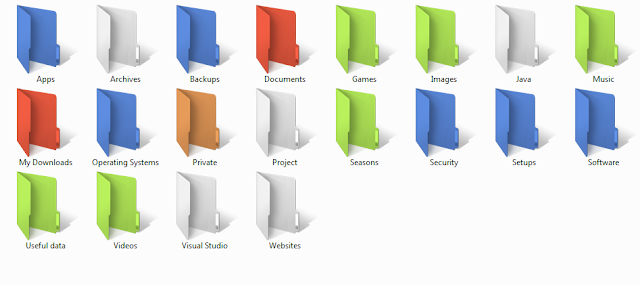



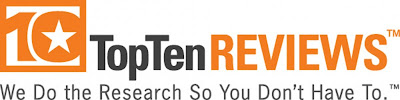




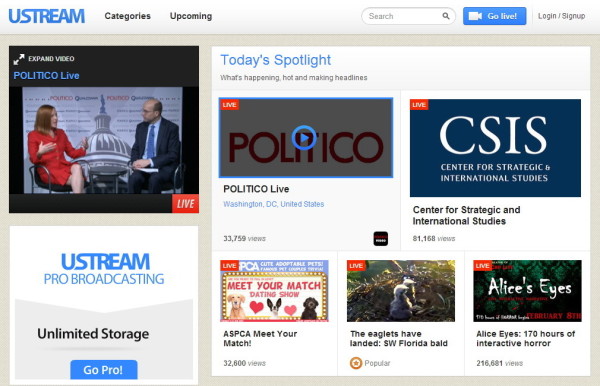
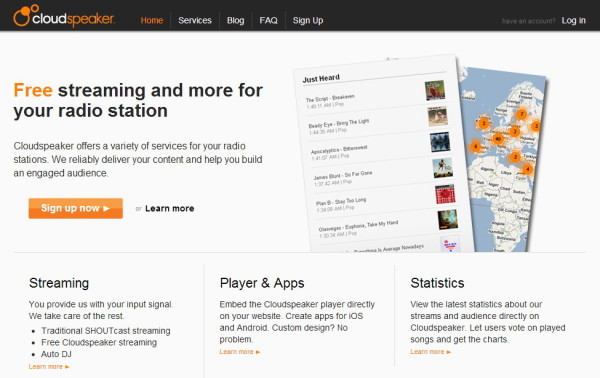
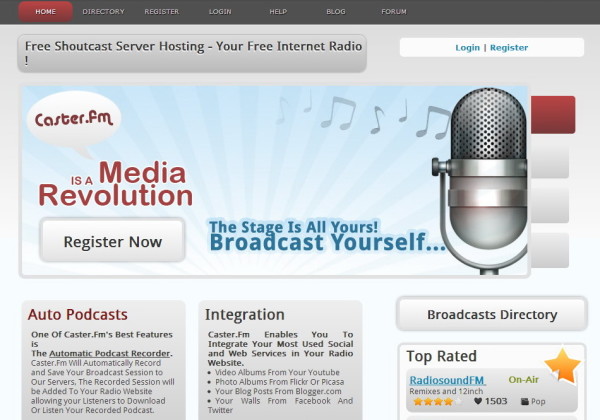
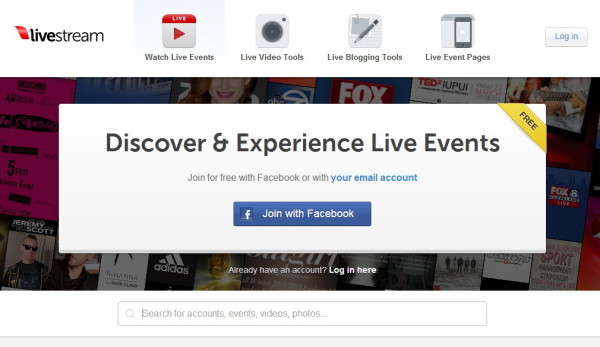








.jpg)









